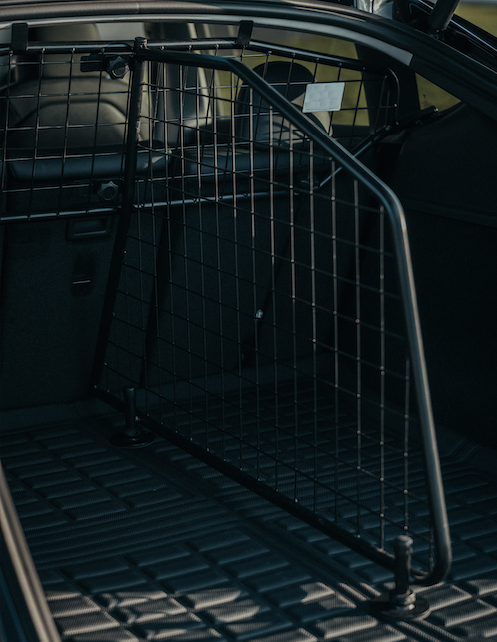Model X 2015-2020 - Bluetooth-laitteen pariliitoksen muodostaminen
Tesla Model X 2015-2020 - Kytkentä ja pariliitos
Bluetooth-laitteen pariliitoksen muodostaminen
Pariliitoksen muodostamisen jälkeen voit käyttää Bluetooth-yhteensopivaa puhelinta puheluiden soittamiseen ja vastaanottamiseen, yhteystietoluettelon käyttämiseen, viimeisimpien puheluiden tarkasteluun jne. Voit myös toistaa mediatiedostoja puhelimesta. Jos puhelin on pariliitetty, Model X voi muodostaa siihen yhteyden heti, kun se on kantaman sisällä.
Kun haluat muodostaa pariliitoksen puhelimen kanssa, suorita seuraavat vaiheet istuessasi Model X:ssä:
- Varmista, että sekä kosketusnäyttö että puhelin ovat päällä.
- Ota puhelimen Bluetooth käyttöön ja varmista, että se voidaan tunnistaa.
Huomautus: Joissakin puhelimissa sinun on ehkä siirryttävä Bluetooth-asetuksiin toimenpiteen suorittamiseksi.
- Napauta kosketusnäytön yläosassa olevaa Bluetooth-kuvaketta.
- Napauta kosketusnäytössä Lisää uusi laite > Aloita haku. Kosketusnäytössä näkyy luettelo kaikista kantaman sisällä olevista käytettävissä olevista Bluetooth-laitteista.
- Napauta kosketusnäytössä puhelinta, jonka haluat yhdistää. Muutaman sekunnin kuluessa kosketusnäyttö näyttää satunnaisesti luodun numeron, ja puhelimesi pitäisi näyttää saman numeron.
- Tarkista, että puhelimessa näkyvä numero on sama kuin kosketusnäytössä näkyvä numero. Vahvista sitten puhelimessa, että haluat muodostaa pariliitoksen.
- Puhelin saattaa kysyä, haluatko antaa Model X:n käyttää yhteystietojasi ja mediatiedostojasi.
Ennen noin huhtikuuta 2018 valmistetuissa ajoneuvoissa: Jos Bluetooth kestää epätavallisen kauan pariliitoksen muodostamisessa, nollaa Bluetooth napauttamalla Controls > Service > Reset Bluetooth. Sinun on ehkä odotettava muutama minuutti. Kun nollaus on valmis, voit yrittää Model X:n pariliitosta uudelleen. Kun Bluetooth nollataan, ajoneuvo on saattanut unohtaa aiemmin paritetut laitteet.
Pariliitoksen muodostamisen jälkeen Model X muodostaa automaattisesti yhteyden puhelimeesi ja Bluetooth-symboli ilmestyy puhelimen nimen viereen kosketusnäyttöön osoituksena siitä, että yhteys on aktiivinen.
Voit näyttää Bluetooth-asetusnäytön milloin tahansa muuttaaksesi yhdistettyyn laitteeseen liittyviä asetuksia. Voit esimerkiksi asettaa yhdistetyn puhelimen ensisijaiseksi laitteeksi. Tämä on hyödyllistä tilanteissa, joissa sinulla on useampi kuin yksi yhdistetty puhelin ja molempia puhelimia käytetään usein Model X:ssä samanaikaisesti. Model X yrittää automaattisesti muodostaa yhteyden ensisijaiseen laitteeseen ennen muita laitteita.
Kaikki Teslaasi varten
-

Tesla Model S Lisävarusteet
Tervetuloa Tesla Model S -lisävarusteiden erikoisliikkeeseemme, jossa tarjoamme laajan valikoiman tuotteita, jotka...
-

Tesla Model 3 Kaikki lisävarusteet
Tervetuloa Tesla Model 3 -lisävarustesivullemme, jossa tarjoamme kattavan valikoiman tuotteita, jotka parantavat...
-

Tesla Model X Kaikki lisävarusteet
Tervetuloa räätälöityjen Tesla Model X -lisävarusteiden osioon, jossa tarjoamme laajan valikoiman tuotteita,...
-
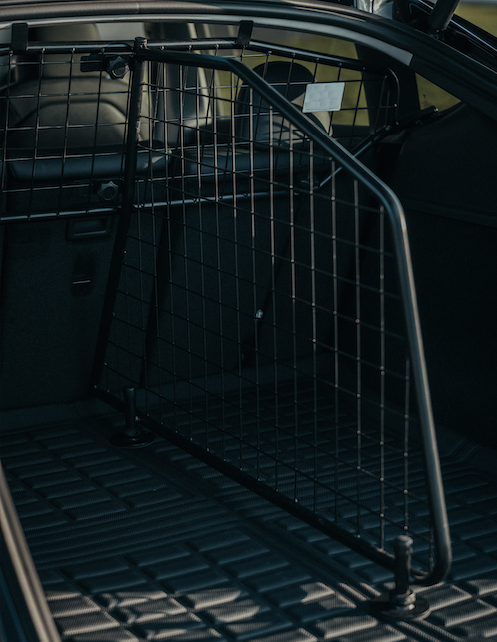
Tesla Model Y 2021+ Kaikki lisävarusteet
Tutustu laajaan Model Y -tuotevalikoimaamme ja vie ajokokemuksesi uusiin korkeuksiin. Tarjoamme käsin...